Przycinanie stron na komputerze Mac
UPDF pozwala przycinać strony PDF indywidualnie lub w całości. Daje Ci pełną kontrolę nad przycinaniem, niezależnie od tego, czy chcesz przyciąć pojedynczą stronę, czy cały dokument.
Oto kompletny przewodnik użytkownika i opcje przycinania:
Otwórz plik PDF w UPDF i kliknij przycisk „ Narzędzia ”. Wybierz „ Przytnij ” z paska narzędzi.
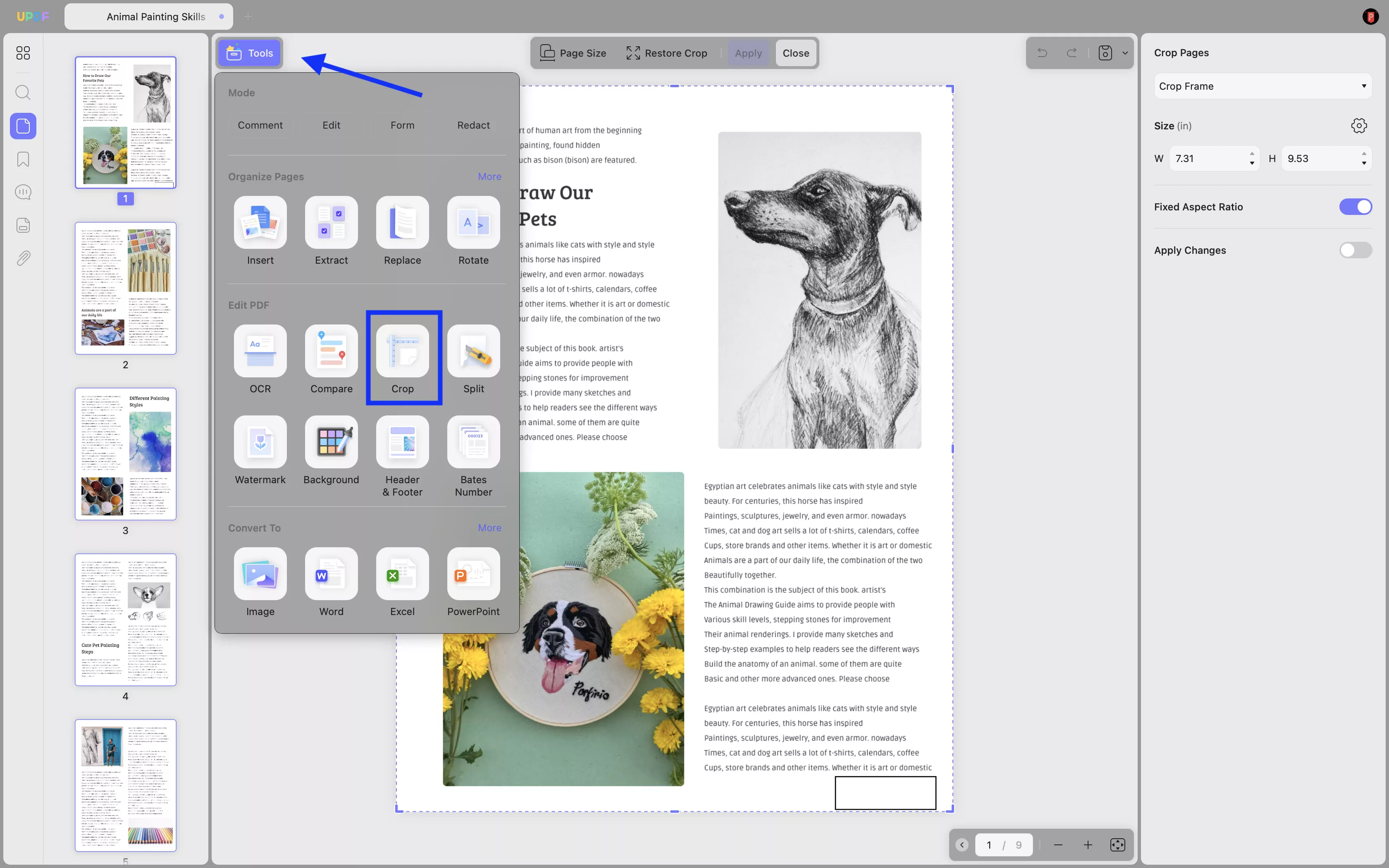
W ramach funkcji „ Przytnij strony ” znajdziesz następujące kategorie:
Opcje przycinania
Na prawym pasku narzędzi wybierz, czy chcesz Przyciąć Ramki czy Marginesy . Następnie możesz dostosować obszar przycinania, przeciągając fioletowe pole przerywane. Kliknij fioletowy przycisk „ Przytnij ”, aby zastosować przycinanie.
Rozmiar przyciętej ramki można również dostosować. Przycisk Fixed Aspect Ratio i Apply Changes można również włączyć lub wyłączyć zgodnie z wymaganiami.
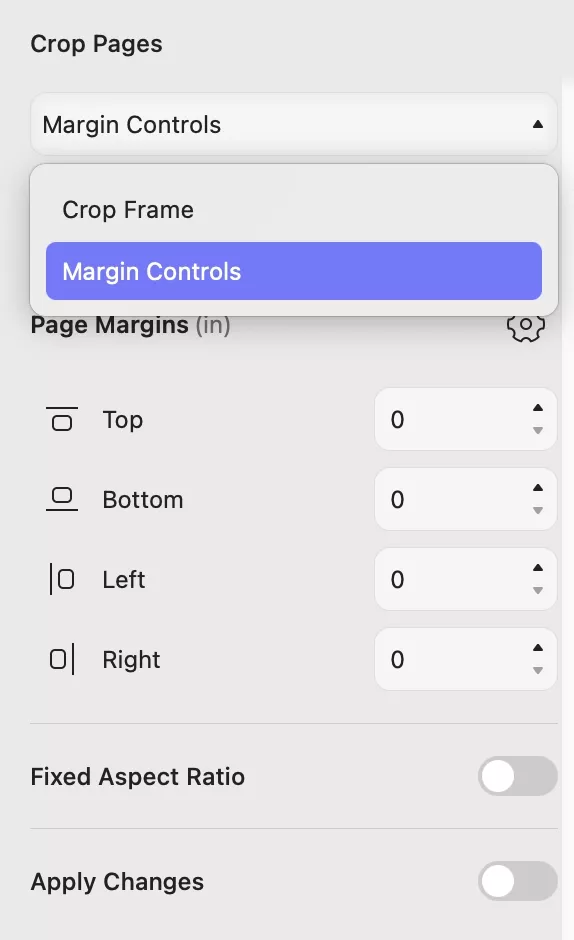
Zastosuj zmiany
Jeśli chcesz przyciąć tylko bieżącą stronę, kliknij przycisk „ Przytnij ” w prawym górnym rogu.
Jeśli chcesz wprowadzić podobne zmiany na wybranych stronach, włączenie funkcji „ Zastosuj zmiany ” pozwoli Ci zastosować bieżące zmiany do niestandardowego zakresu stron. Możesz również ustawić niestandardowe zakresy stron w ramach tej funkcji:
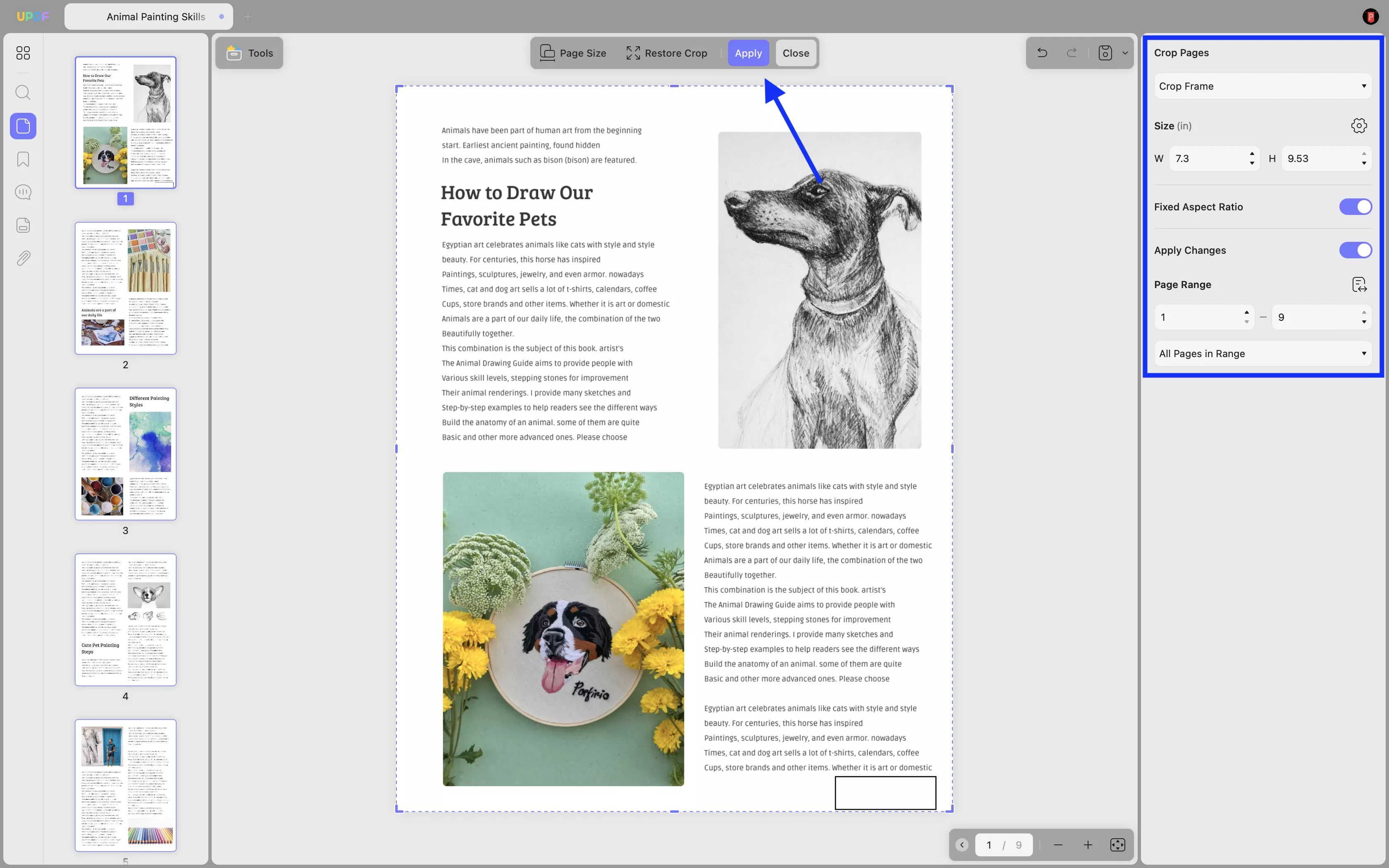
- Zakres stron : Możesz przyciąć żądaną liczbę stron, w tym wszystkie strony, strony w orientacji pionowej, strony w orientacji poziomej lub strony niestandardowe.
- Strony parzyste lub nieparzyste : Można również wybrać zakresy stron dla stron parzystych i nieparzystych.
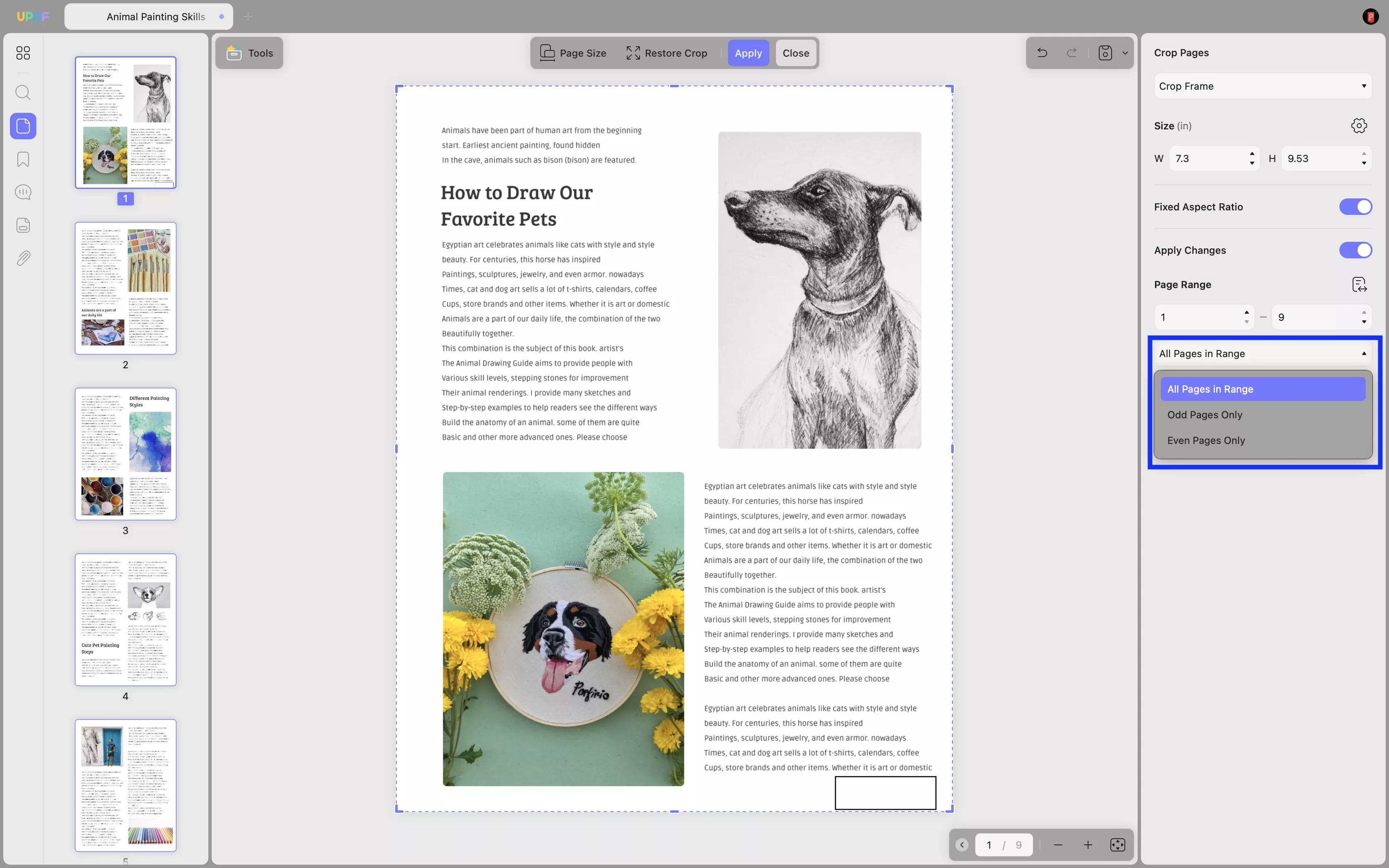
Przywróć uprawę
Możesz przywrócić zmiany klikając „ Przywróć przycięcie ” na górnym pasku narzędzi.
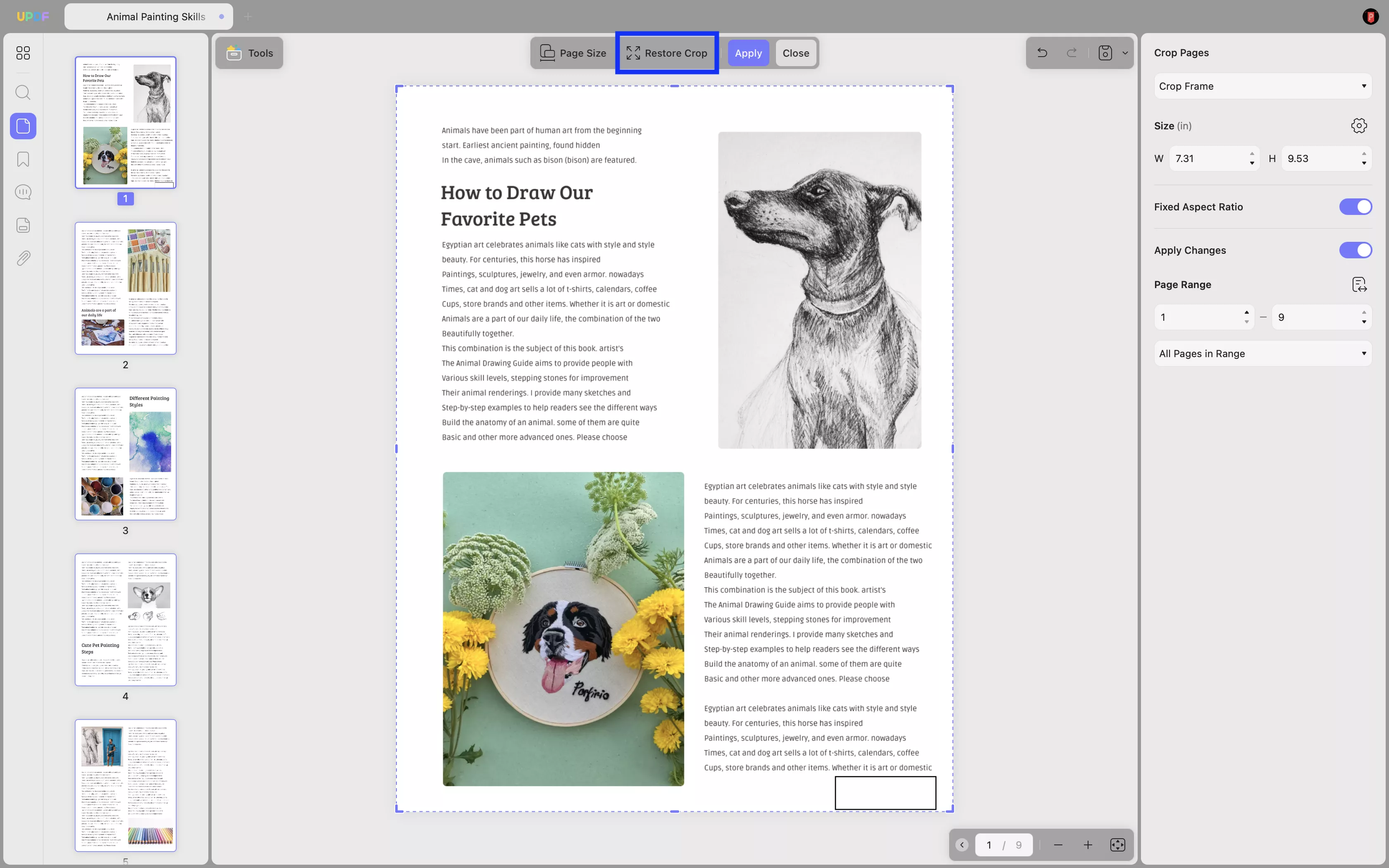
 UPDF
UPDF
 UPDF na Windows
UPDF na Windows UPDF na Mac
UPDF na Mac UPDF na iPhone/iPad
UPDF na iPhone/iPad UPDF na Android
UPDF na Android UPDF AI Online
UPDF AI Online UPDF Sign
UPDF Sign Edytuj PDF
Edytuj PDF Zaznacz PDF
Zaznacz PDF Utwórz PDF
Utwórz PDF Formularz PDF
Formularz PDF Edytuj linki
Edytuj linki Przekonwertuj PDF
Przekonwertuj PDF OCR
OCR PDF do Word
PDF do Word PDF do obrazu
PDF do obrazu PDF do Excel
PDF do Excel Zarządzaj PDF
Zarządzaj PDF Scalać PDF
Scalać PDF Podziel PDF
Podziel PDF Przytnij PDF
Przytnij PDF Obróć PDF
Obróć PDF Zabezpiecz PDF
Zabezpiecz PDF Podpisz PDF
Podpisz PDF Redaguj PDF
Redaguj PDF Oczyść PDF
Oczyść PDF Usuń ochronę
Usuń ochronę Otwórz PDF
Otwórz PDF UPDF Chmura
UPDF Chmura Skompresuj PDF
Skompresuj PDF Drukuj PDF
Drukuj PDF Przetwarzanie wsadowe
Przetwarzanie wsadowe O UPDF AI
O UPDF AI Rozwiązania UPDF AI
Rozwiązania UPDF AI Podręcznik użytkownika AI
Podręcznik użytkownika AI FAQ dotyczące UPDF AI
FAQ dotyczące UPDF AI Podsumuj PDF
Podsumuj PDF Przetłumacz PDF
Przetłumacz PDF Porozmawiaj z PDF-em
Porozmawiaj z PDF-em Porozmawiaj z AI
Porozmawiaj z AI Porozmawiaj z obrazem
Porozmawiaj z obrazem PDF do mapy myśli
PDF do mapy myśli Wyjaśnij PDF
Wyjaśnij PDF Głębokie badania
Głębokie badania Przeszukiwanie dokumentów
Przeszukiwanie dokumentów Korektor AI
Korektor AI Pisarz AI
Pisarz AI AI do zadań domowych
AI do zadań domowych Generator quizów AI
Generator quizów AI AI Solver matematyki
AI Solver matematyki PDF to Word
PDF to Word PDF to Excel
PDF to Excel PDF do PowerPoint
PDF do PowerPoint Przewodnik użytkownika
Przewodnik użytkownika Sztuczki UPDF
Sztuczki UPDF FAQs
FAQs Recenzje UPDF
Recenzje UPDF Centrum pobierania
Centrum pobierania Blog
Blog Sala prasowa
Sala prasowa Specyfikacja techniczna
Specyfikacja techniczna Aktualizacje
Aktualizacje UPDF a Adobe Acrobat
UPDF a Adobe Acrobat UPDF a Foxit
UPDF a Foxit UPDF a PDF Expert
UPDF a PDF Expert